android auto JEEP WRANGLER UNLIMITED 2021 Instrukcja obsługi (in Polish)
[x] Cancel search | Manufacturer: JEEP, Model Year: 2021, Model line: WRANGLER UNLIMITED, Model: JEEP WRANGLER UNLIMITED 2021Pages: 382, PDF Size: 9.8 MB
Page 14 of 382
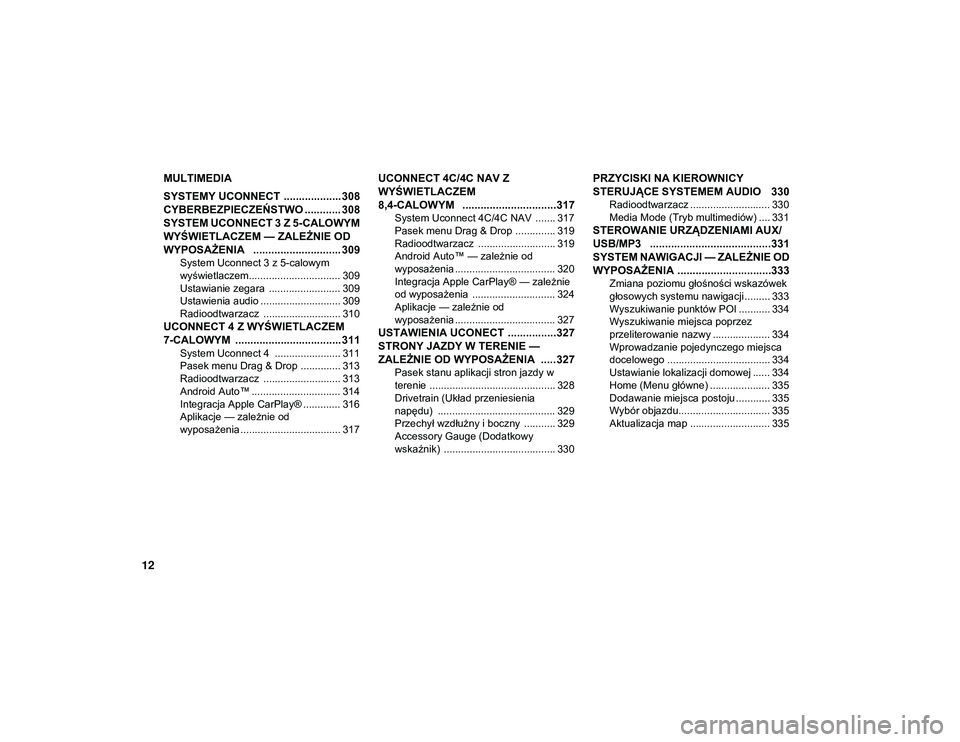
12
MULTIMEDIA
SYSTEMY UCONNECT ................... 308
CYBERBEZPIECZEŃSTWO ............ 308
SYSTEM UCONNECT 3 Z 5-CALOWYM
WYŚWIETLACZEM — ZALEŻNIE OD
WYPOSAŻENIA ............................. 309
System Uconnect 3 z 5-calowym
wyświetlaczem................................ 309 Ustawianie zegara ......................... 309
Ustawienia audio ............................ 309
Radioodtwarzacz ........................... 310
UCONNECT 4 Z WYŚWIETLACZEM
7-CALOWYM ................................... 311
System Uconnect 4 ....................... 311
Pasek menu Drag & Drop .............. 313
Radioodtwarzacz ........................... 313
Android Auto™ ............................... 314
Integracja Apple CarPlay® ............. 316
Aplikacje — zależnie od
wyposażenia ................................... 317
UCONNECT 4C/4C NAV Z
WYŚWIETLACZEM
8,4-CALOWYM ...............................317
System Uconnect 4C/4C NAV ....... 317
Pasek menu Drag & Drop .............. 319
Radioodtwarzacz ........................... 319
Android Auto™ — zależnie od
wyposażenia ................................... 320 Integracja Apple CarPlay® — zależnie
od wyposażenia ............................. 324 Aplikacje — zależnie od
wyposażenia ................................... 327
USTAWIENIA UCONECT ................327
STRONY JAZDY W TERENIE —
ZALEŻNIE OD WYPOSAŻENIA .....327
Pasek stanu aplikacji stron jazdy w
terenie ............................................ 328 Drivetrain (Układ przeniesienia
napędu) ......................................... 329 Przechył wzdłużny i boczny ........... 329
Accessory Gauge (Dodatkowy
wskaźnik) ....................................... 330
PRZYCISKI NA KIEROWNICY
STERUJĄCE SYSTEMEM AUDIO 330
Radioodtwarzacz ............................ 330
Media Mode (Tryb multimediów) .... 331
STEROWANIE URZĄDZENIAMI AUX/
USB/MP3 ........................................331
SYSTEM NAWIGACJI — ZALEŻNIE OD
WYPOSAŻENIA ...............................333
Zmiana poziomu głośności wskazówek
głosowych systemu nawigacji......... 333 Wyszukiwanie punktów POI ........... 334
Wyszukiwanie miejsca poprzez
przeliterowanie nazwy .................... 334 Wprowadzanie pojedynczego miejsca
docelowego .................................... 334 Ustawianie lokalizacji domowej ...... 334
Home (Menu główne) ..................... 335
Dodawanie miejsca postoju ............ 335
Wybór objazdu................................ 335
Aktualizacja map ............................ 335
2020_JEEP_JL_WRANGLER_UG_LHD_EE.book Page 12
Page 15 of 382
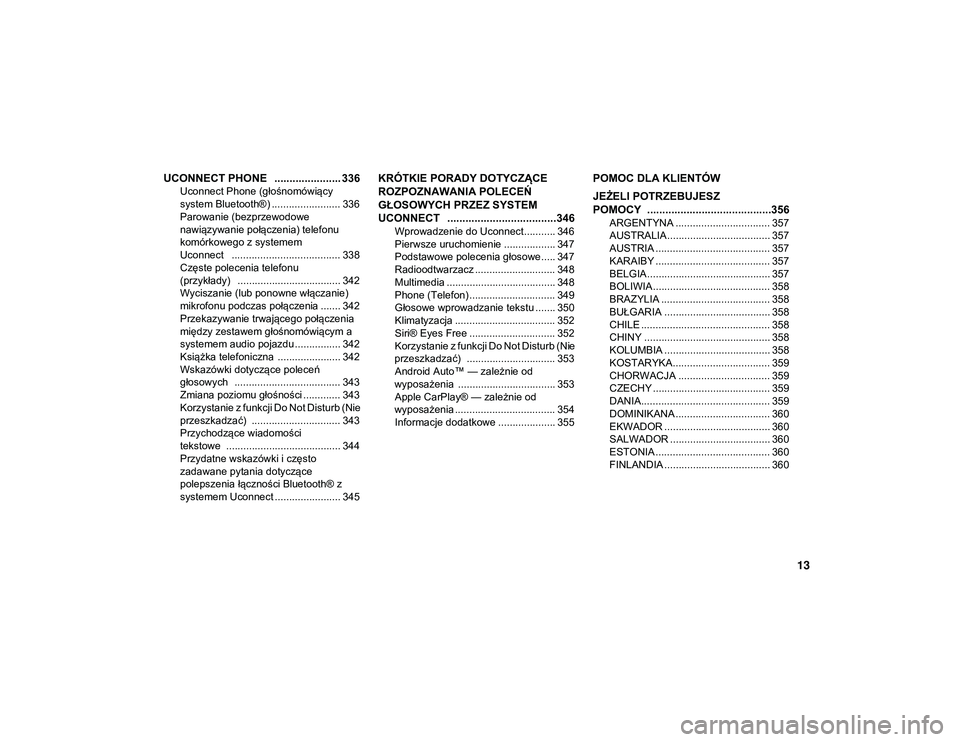
13
UCONNECT PHONE ...................... 336
Uconnect Phone (głośnomówiący
system Bluetooth®) ........................ 336 Parowanie (bezprzewodowe
nawiązywanie połączenia) telefonu
komórkowego z systemem
Uconnect ...................................... 338 Częste polecenia telefonu
(przykłady) .................................... 342 Wyciszanie (lub ponowne włączanie)
mikrofonu podczas połączenia ....... 342 Przekazywanie trwającego połączenia
między zestawem głośnomówiącym a
systemem audio pojazdu ................ 342 Książka telefoniczna ...................... 342
Wskazówki dotyczące poleceń
głosowych ..................................... 343 Zmiana poziomu głośności ............. 343
Korzystanie z funkcji Do Not Disturb (Nie
przeszkadzać) ............................... 343 Przychodzące wiadomości
tekstowe ........................................ 344 Przydatne wskazówki i często
zadawane pytania dotyczące
polepszenia łączności Bluetooth® z
systemem Uconnect ....................... 345
KRÓTKIE PORADY DOTYCZĄCE
ROZPOZNAWANIA POLECEŃ
GŁOSOWYCH PRZEZ SYSTEM
UCONNECT ....................................346
Wprowadzenie do Uconnect........... 346
Pierwsze uruchomienie .................. 347
Podstawowe polecenia głosowe..... 347
Radioodtwarzacz ............................ 348
Multimedia ...................................... 348
Phone (Telefon) .............................. 349
Głosowe wprowadzanie tekstu ....... 350
Klimatyzacja ................................... 352
Siri® Eyes Free .............................. 352
Korzystanie z funkcji Do Not Disturb (Nie
przeszkadzać) ............................... 353 Android Auto™ — zależnie od
wyposażenia .................................. 353 Apple CarPlay® — zależnie od
wyposażenia ................................... 354 Informacje dodatkowe .................... 355
POMOC DLA KLIENTÓW
JEŻELI POTRZEBUJESZ
POMOCY .........................................356
ARGENTYNA ................................. 357
AUSTRALIA.................................... 357
AUSTRIA ........................................ 357
KARAIBY ........................................ 357
BELGIA........................................... 357
BOLIWIA......................................... 358
BRAZYLIA ...................................... 358
BUŁGARIA ..................................... 358
CHILE ............................................. 358
CHINY ............................................ 358
KOLUMBIA ..................................... 358
KOSTARYKA.................................. 359
CHORWACJA ................................ 359
CZECHY ......................................... 359
DANIA............................................. 359
DOMINIKANA ................................. 360
EKWADOR ..................................... 360
SALWADOR ................................... 360
ESTONIA ........................................ 360
FINLANDIA ..................................... 360
2020_JEEP_JL_WRANGLER_UG_LHD_EE.book Page 13
Page 316 of 382

MULTIMEDIA
314
Aby przejść do trybu radioodtwarzacza,
nacisnąć przycisk ekranowy Radio.
Wybór stacji radiowych
Nacisnąć przycisk żądanego pasma
radiowego (AM, FM i DAB) na ekranie
dotykowym.
Seek up (Wyszukiwanie w górę)/Seek
Down (Wyszukiwanie w dół)
Nacisnąć przycisk Seek Up (wyszuki -
wanie w górę) lub przycisk strzałki w dół
Seek Down (wyszukiwanie w dół) na
krócej niż dwie sekundy, aby wyszukać
stacje radiowe.
Nacisnąć i przytrzymać dowolny przycisk
strzałki przez dłużej niż dwie sekundy,
aby pominąć stacje bez zatrzymania.
Radioodtwarzacz zatrzymuje się na
najbliższej dostępnej stacji po zwolnieniu
przycisku strzałki.
Direct Tune (Bezpośrednie strojenie)
Ta funkcja umożliwia bezpośrednie
wybranie żądanej częstotliwości poprzez
naciśnięcie przycisku Tune (Dostrajanie)
na ekranie, a następnie wprowadzenie
częstotliwości żądanej stacji.
Ręczne zapisywanie zaprogramowanych
stacji w pamięci
Radioodtwarzacz może zapamiętać łącznie
36 stacji, po 12 na pasmo (AM, FM i DAB).
Są one wyświetlane w górnej części ekranu.
Aby wyświetlić 12 zapisanych stacji na
pasmo, nacisnąć przycisk strzałki w prawym
górnym rogu ekranu w celu przełączania
między dwoma zestawami sześciu zapisa -
nych stacji. Aby ręcznie zapisać stację w pamięci radio
-
odtwarzacza, należy wykonać następujące
czynności:
1. Ustawić żądaną stację.
2. Nacisnąć i przytrzymać przez ponad dwie sekundy wybrany przycisk nume -
ryczny na ekranie dotykowym, aż
zostanie wyemitowany sygnał potwier -
dzenia.
Android Auto™
UWAGA:
Dostępność funkcji zależy od operatora
sieci komórkowej i producenta telefonu.
Niektóre funkcje Android Auto™ są
dostępne lub niedostępne dla danego
regionu i/lub języka.
Android Auto™ jest funkcją systemu Ucon -
nect i smartfonów z systemem Android 5.0
lub nowszym (z wykorzystaniem planu tary -
fowego smartfonu), umożliwiającą wyświe -
tlanie smartfonu i wielu zainstalowanych na
nim aplikacji na ekranie dotykowym radiood -
twarzacza. Funkcja Android Auto™ automa -
tycznie wyświetla użyteczne informacje i
organizuje je w łatwe w użyciu karty,
wyświetlane w razie potrzeby. Funkcja
Android Auto™ wykorzystuje najlepszą w
OSTRZEŻENIE!
Pojazd należy ZAWSZE prowadzić w spo -
sób bezpieczny, trzymając ręce na kie -
rownicy. Użytkownik ponosi pełną
odpowiedzialność i wszelkie ryzyko zwią -
zane z używaniem funkcji Uconnect oraz
aplikacji w tym pojeździe. Funkcji Ucon -
nect należy używać wyłącznie po spraw -
dzeniu, czy nie stwarzają zagrożenia.
Nieprzestrzeganie tego zalecenia może
być przyczyną wypadku i odniesienia
poważnych obrażeń lub śmierci.
2020_JEEP_JL_WRANGLER_UG_LHD_EE.book Page 314
Page 317 of 382
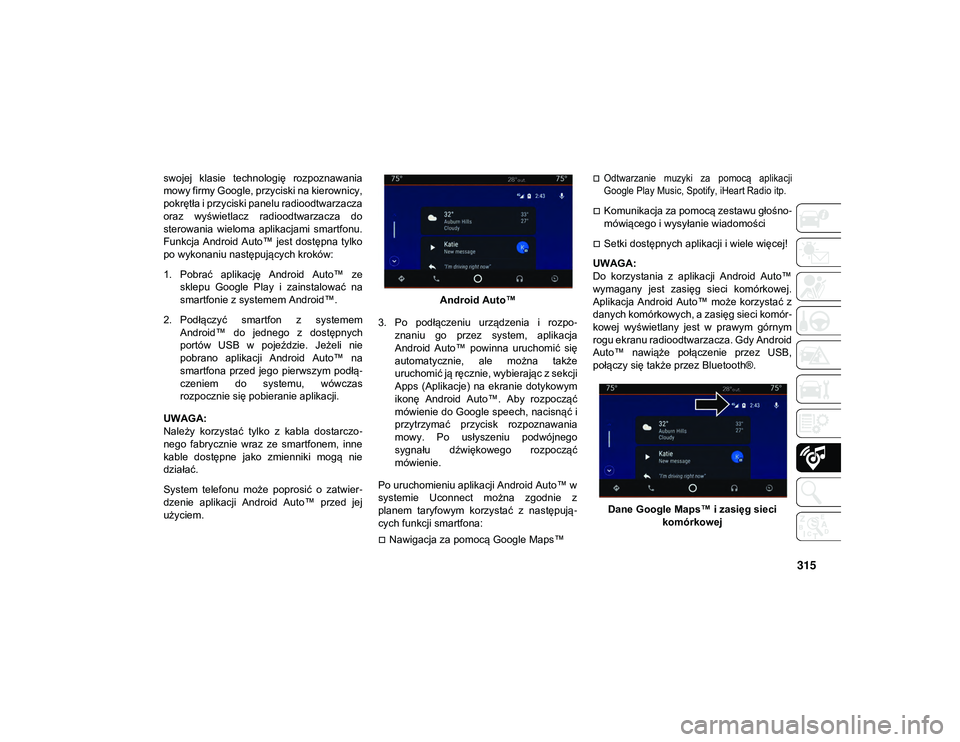
315
swojej klasie technologię rozpoznawania
mowy firmy Google, przyciski na kierownicy,
pokrętła i przyciski panelu radioodtwarzacza
oraz wyświetlacz radioodtwarzacza do
sterowania wieloma aplikacjami smartfonu.
Funkcja Android Auto™ jest dostępna tylko
po wykonaniu następujących kroków:
1. Pobrać aplikację Android Auto™ zesklepu Google Play i zainstalować na
smartfonie z systemem Android™.
2. Podłączyć smartfon z systemem Android™ do jednego z dostępnych
portów USB w pojeździe. Jeżeli nie
pobrano aplikacji Android Auto™ na
smartfona przed jego pierwszym podłą -
czeniem do systemu, wówczas
rozpocznie się pobieranie aplikacji.
UWAGA:
Należy korzystać tylko z kabla dostarczo -
nego fabrycznie wraz ze smartfonem, inne
kable dostępne jako zmienniki mogą nie
działać.
System telefonu może poprosić o zatwier -
dzenie aplikacji Android Auto™ przed jej
użyciem. Android Auto™
3. Po podłączeniu urządzenia i rozpo -
znaniu go przez system, aplikacja
Android Auto™ powinna uruchomić się
automatycznie, ale można także
uruchomić ją ręcznie, wybierając z sekcji
Apps (Aplikacje) na ekranie dotykowym
ikonę Android Auto™. Aby rozpocząć
mówienie do Google speech, nacisnąć i
przytrzymać przycisk rozpoznawania
mowy. Po usłyszeniu podwójnego
sygnału dźwiękowego rozpocząć
mówienie.
Po uruchomieniu aplikacji Android Auto™ w
systemie Uconnect można zgodnie z
planem taryfowym korzystać z następują -
cych funkcji smartfona:
Nawigacja za pomocą Google Maps™
Odtwarzanie muzyki za pomocą aplikacji
Google Play Music, Spotify, iHeart Radio itp.
Komunikacja za pomocą zestawu głośno -
mówiącego i wysyłanie wiadomości
Setki dostępnych aplikacji i wiele więcej!
UWAGA:
Do korzystania z aplikacji Android Auto™
wymagany jest zasięg sieci komórkowej.
Aplikacja Android Auto™ może korzystać z
danych komórkowych, a zasięg sieci komór -
kowej wyświetlany jest w prawym górnym
rogu ekranu radioodtwarzacza. Gdy Android
Auto™ nawiąże połączenie przez USB,
połączy się także przez Bluetooth®.
Dane Google Maps™ i zasięg sieci komórkowej
2020_JEEP_JL_WRANGLER_UG_LHD_EE.book Page 315
Page 318 of 382
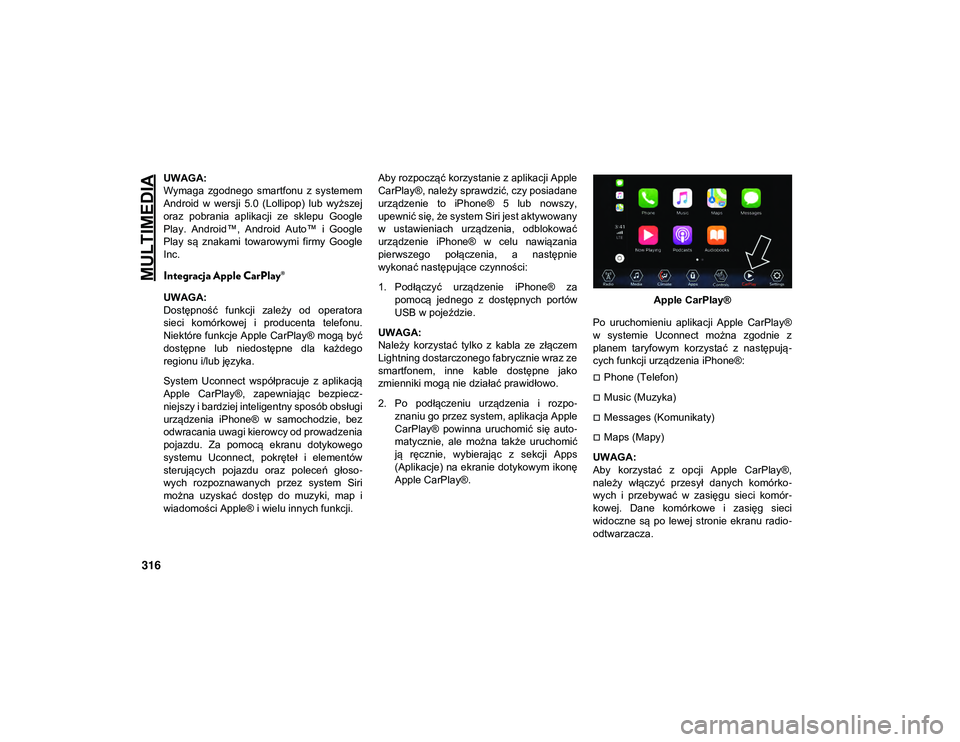
MULTIMEDIA
316
UWAGA:
Wymaga zgodnego smartfonu z systemem
Android w wersji 5.0 (Lollipop) lub wyższej
oraz pobrania aplikacji ze sklepu Google
Play. Android™, Android Auto™ i Google
Play są znakami towarowymi firmy Google
Inc.
Integracja Apple CarPlay®
UWAGA:
Dostępność funkcji zależy od operatora
sieci komórkowej i producenta telefonu.
Niektóre funkcje Apple CarPlay® mogą być
dostępne lub niedostępne dla każdego
regionu i/lub języka.
System Uconnect współpracuje z aplikacją
Apple CarPlay®, zapewniając bezpiecz-
niejszy i bardziej inteligentny sposób obsługi
urządzenia iPhone® w samochodzie, bez
odwracania uwagi kierowcy od prowadzenia
pojazdu. Za pomocą ekranu dotykowego
systemu Uconnect, pokręteł i elementów
sterujących pojazdu oraz poleceń głoso -
wych rozpoznawanych przez system Siri
można uzyskać dostęp do muzyki, map i
wiadomości Apple® i wielu innych funkcji. Aby rozpocząć korzystanie z aplikacji Apple
CarPlay®, należy sprawdzić, czy posiadane
urządzenie to iPhone® 5 lub nowszy,
upewnić się, że system Siri jest aktywowany
w ustawieniach urządzenia, odblokować
urządzenie iPhone® w celu nawiązania
pierwszego połączenia, a następnie
wykonać następujące czynności:
1. Podłączyć urządzenie iPhone® za
pomocą jednego z dostępnych portów
USB w pojeździe.
UWAGA:
Należy korzystać tylko z kabla ze złączem
Lightning dostarczonego fabrycznie wraz ze
smartfonem, inne kable dostępne jako
zmienniki mogą nie działać prawidłowo.
2. Po podłączeniu urządzenia i rozpo -
znaniu go przez system, aplikacja Apple
CarPlay® powinna uruchomić się auto -
matycznie, ale można także uruchomić
ją ręcznie, wybierając z sekcji Apps
(Aplikacje) na ekranie dotykowym ikonę
Apple CarPlay®. Apple CarPlay®
Po uruchomieniu aplikacji Apple CarPlay®
w systemie Uconnect można zgodnie z
planem taryfowym korzystać z następują -
cych funkcji urządzenia iPhone®:
Phone (Telefon)
Music (Muzyka)
Messages (Komunikaty)
Maps (Mapy)
UWAGA:
Aby korzystać z opcji Apple CarPlay®,
należy włączyć przesył danych komórko -
wych i przebywać w zasięgu sieci komór -
kowej. Dane komórkowe i zasięg sieci
widoczne są po lewej stronie ekranu radio -
odtwarzacza.
2020_JEEP_JL_WRANGLER_UG_LHD_EE.book Page 316
Page 319 of 382
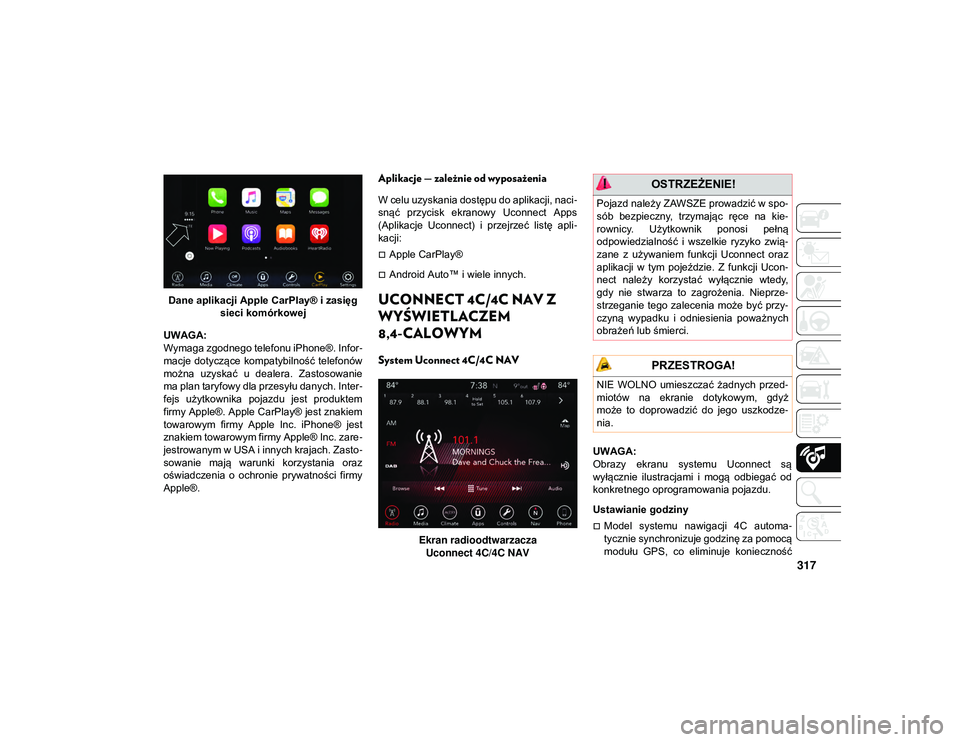
317
Dane aplikacji Apple CarPlay® i zasięg sieci komórkowej
UWAGA:
Wymaga zgodnego telefonu iPhone®. Infor -
macje dotyczące kompatybilność telefonów
można uzyskać u dealera. Zastosowanie
ma plan taryfowy dla przesyłu danych. Inter -
fejs użytkownika pojazdu jest produktem
firmy Apple®. Apple CarPlay® jest znakiem
towarowym firmy Apple Inc. iPhone® jest
znakiem towarowym firmy Apple® Inc. zare -
jestrowanym w USA i innych krajach. Zasto -
sowanie mają warunki korzystania oraz
oświadczenia o ochronie prywatności firmy
Apple®.
Aplikacje — zależnie od wyposażenia
W celu uzyskania dostępu do aplikacji, naci -
snąć przycisk ekranowy Uconnect Apps
(Aplikacje Uconnect) i przejrzeć listę apli -
kacji:
Apple CarPlay®
Android Auto™ i wiele innych.
UCONNECT 4C/4C NAV Z
WYŚWIETLACZEM
8,4-CALOWYM
System Uconnect 4C/4C NAV
Ekran radioodtwarzacza Uconnect 4C/4C NAV UWAGA:
Obrazy ekranu systemu Uconnect są
wyłącznie ilustracjami i mogą odbiegać od
konkretnego oprogramowania pojazdu.
Ustawianie godziny
Model systemu nawigacji 4C automa
-
tycznie synchronizuje godzinę za pomocą
modułu GPS, co eliminuje konieczność
OSTRZEŻENIE!
Pojazd należy ZAWSZE prowadzić w spo -
sób bezpieczny, trzymając ręce na kie -
rownicy. Użytkownik ponosi pełną
odpowiedzialność i wszelkie ryzyko zwią -
zane z używaniem funkcji Uconnect oraz
aplikacji w tym pojeździe. Z funkcji Ucon -
nect należy korzystać wyłącznie wtedy,
gdy nie stwarza to zagrożenia. Nieprze -
strzeganie tego zalecenia może być przy -
czyną wypadku i odniesienia poważnych
obrażeń lub śmierci.
PRZESTROGA!
NIE WOLNO umieszczać żadnych przed -
miotów na ekranie dotykowym, gdyż
może to doprowadzić do jego uszkodze -
nia.
2020_JEEP_JL_WRANGLER_UG_LHD_EE.book Page 317
Page 322 of 382

MULTIMEDIA
320
Seek up (Wyszukiwanie w górę)/Seek
Down (Wyszukiwanie w dół)
Nacisnąć przycisk Seek Up (wyszuki-
wanie w górę) lub przycisk strzałki w dół
Seek Down (wyszukiwanie w dół) na
krócej niż dwie sekundy, aby wyszukać
stacje radiowe.
Nacisnąć i przytrzymać dowolny przycisk
strzałki przez dłużej niż dwie sekundy,
aby pominąć stacje bez zatrzymania.
Radioodtwarzacz zatrzymuje się na
najbliższej dostępnej stacji po zwolnieniu
przycisku strzałki.
Direct Tune (Bezpośrednie strojenie)
Ta funkcja umożliwia bezpośrednie
wybranie żądanej częstotliwości poprzez
naciśnięcie przycisku Tune (Dostrajanie) na
ekranie, a następnie wprowadzenie często -
tliwości żądanej stacji.
Ręczne zapisywanie zaprogramowanych
stacji w pamięci
Radioodtwarzacz może zapamiętać łącznie
36 stacji, po 12 na pasmo (AM, FM i DAB).
Są one wyświetlane w górnej części ekranu.
Aby wyświetlić 12 zapisanych stacji na
pasmo, nacisnąć przycisk strzałki w prawym
górnym rogu ekranu w celu przełączania między dwoma zestawami sześciu zapisa
-
nych stacji.
Aby ręcznie zapisać stację w pamięci radio -
odtwarzacza, należy wykonać następujące
czynności:
1. Ustawić żądaną stację.
2. Nacisnąć i przytrzymać przez ponad dwie sekundy wybrany przycisk nume -
ryczny na ekranie dotykowym, aż
zostanie wyemitowany sygnał potwier -
dzenia.
Android Auto™ — zależnie od wyposażenia
UWAGA:
Dostępność funkcji zależy od operatora
sieci komórkowej i producenta telefonu.
Niektóre funkcje Android Auto™ są
dostępne lub niedostępne dla danego
regionu i/lub języka.
Android Auto™ jest funkcją systemu Ucon -
nect i smartfonów z systemem Android™
5.0 lub nowszym (z wykorzystaniem planu
taryfowego smartfonu), umożliwiającą
wyświetlanie smartfonu i wielu zainstalowa -
nych na nim aplikacji na ekranie dotykowym
radioodtwarzacza. Funkcja Android Auto™
automatycznie wyświetla użyteczne infor -macje i organizuje je w łatwe w użyciu karty,
wyświetlane w razie potrzeby. Funkcja
Android Auto™ wykorzystuje najlepszą w
swojej klasie technologię rozpoznawania
mowy firmy Google, przyciski na kierownicy,
pokrętła i przyciski panelu radioodtwarzacza
oraz wyświetlacz radioodtwarzacza do
sterowania wieloma aplikacjami smartfonu.
Aby skorzystać z funkcji Android Auto™,
wykonać następujące czynności:
1. Pobrać aplikację Android Auto™ ze
sklepu Google Play i zainstalować na
smartfonie z systemem Android™.
2. Podłączyć smartfon z systemem Android do jednego z dostępnych
portów USB w pojeździe. Jeżeli nie
pobrano aplikacji Android Auto™ na
smartfona przed jego pierwszym podłą -
czeniem do systemu, wówczas
rozpocznie się pobieranie aplikacji.
UWAGA:
Należy korzystać tylko z kabla dostarczo -
nego fabrycznie wraz ze smartfonem, inne
kable dostępne jako zmienniki mogą nie
działać.
2020_JEEP_JL_WRANGLER_UG_LHD_EE.book Page 320
Page 323 of 382
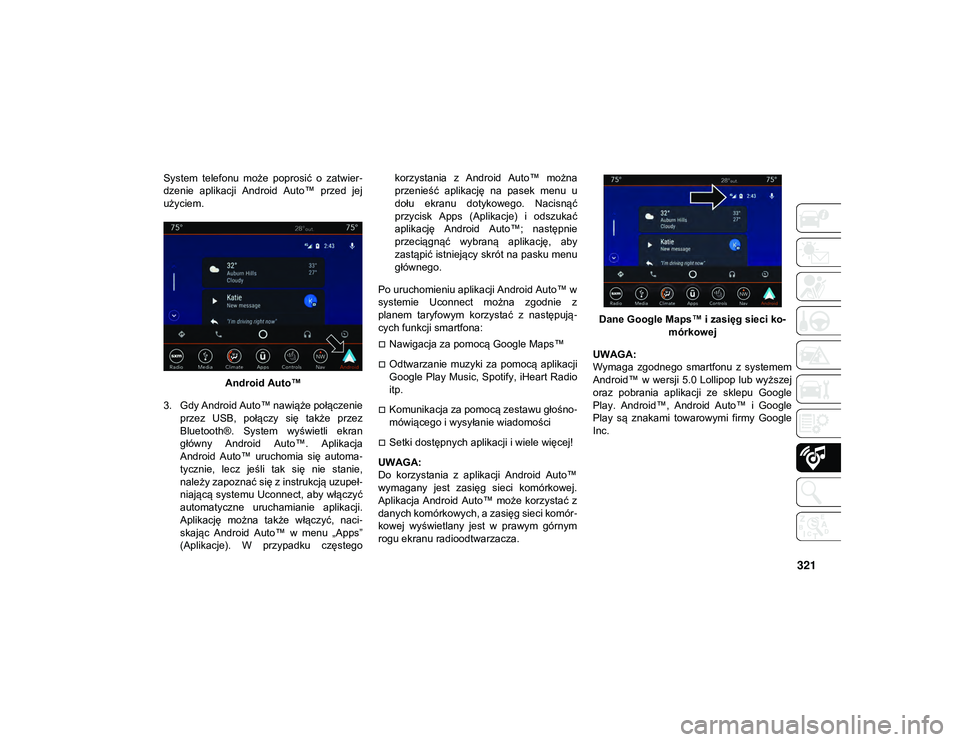
321
System telefonu może poprosić o zatwier-
dzenie aplikacji Android Auto™ przed jej
użyciem.
Android Auto™
3. Gdy Android Auto™ nawiąże połączenie przez USB, połączy się także przez
Bluetooth®. System wyświetli ekran
główny Android Auto™. Aplikacja
Android Auto™ uruchomia się automa -
tycznie, lecz jeśli tak się nie stanie,
należy zapoznać się z instrukcją uzupeł -
niającą systemu Uconnect, aby włączyć
automatyczne uruchamianie aplikacji.
Aplikację można także włączyć, naci -
skając Android Auto™ w menu „Apps”
(Aplikacje). W przypadku częstego korzystania z Android Auto™ można
przenieść aplikację na pasek menu u
dołu ekranu dotykowego. Nacisnąć
przycisk Apps (Aplikacje) i odszukać
aplikację Android Auto™; następnie
przeciągnąć wybraną aplikację, aby
zastąpić istniejący skrót na pasku menu
głównego.
Po uruchomieniu aplikacji Android Auto™ w
systemie Uconnect można zgodnie z
planem taryfowym korzystać z następują -
cych funkcji smartfona:
Nawigacja za pomocą Google Maps™
Odtwarzanie muzyki za pomocą aplikacji
Google Play Music, Spotify, iHeart Radio
itp.
Komunikacja za pomocą zestawu głośno -
mówiącego i wysyłanie wiadomości
Setki dostępnych aplikacji i wiele więcej!
UWAGA:
Do korzystania z aplikacji Android Auto™
wymagany jest zasięg sieci komórkowej.
Aplikacja Android Auto™ może korzystać z
danych komórkowych, a zasięg sieci komór -
kowej wyświetlany jest w prawym górnym
rogu ekranu radioodtwarzacza. Dane Google Maps™ i zasięg sieci ko
-
mórkowej
UWAGA:
Wymaga zgodnego smartfonu z systemem
Android™ w wersji 5.0 Lollipop lub wyższej
oraz pobrania aplikacji ze sklepu Google
Play. Android™, Android Auto™ i Google
Play są znakami towarowymi firmy Google
Inc.
2020_JEEP_JL_WRANGLER_UG_LHD_EE.book Page 321
Page 324 of 382
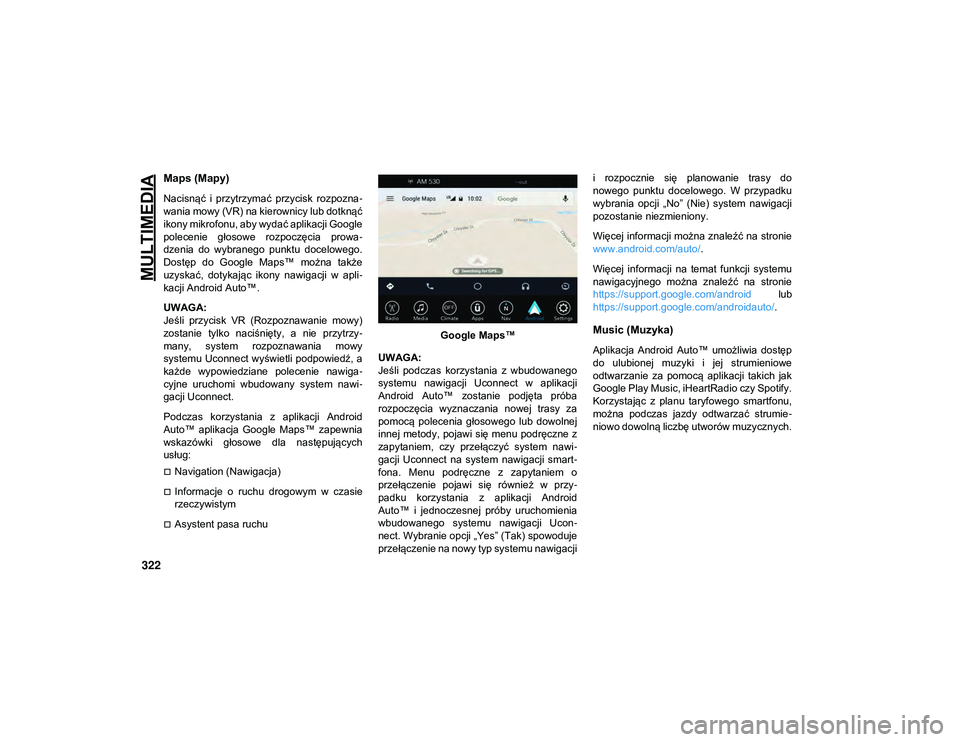
MULTIMEDIA
322
Maps (Mapy)
Nacisnąć i przytrzymać przycisk rozpozna-
wania mowy (VR) na kierownicy lub dotknąć
ikony mikrofonu, aby wydać aplikacji Google
polecenie głosowe rozpoczęcia prowa -
dzenia do wybranego punktu docelowego.
Dostęp do Google Maps™ można także
uzyskać, dotykając ikony nawigacji w apli -
kacji Android Auto™.
UWAGA:
Jeśli przycisk VR (Rozpoznawanie mowy)
zostanie tylko naciśnięty, a nie przytrzy -
many, system rozpoznawania mowy
systemu Uconnect wyświetli podpowiedź, a
każde wypowiedziane polecenie nawiga -
cyjne uruchomi wbudowany system nawi -
gacji Uconnect.
Podczas korzystania z aplikacji Android
Auto™ aplikacja Google Maps™ zapewnia
wskazówki głosowe dla następujących
usług:
Navigation (Nawigacja)
Informacje o ruchu drogowym w czasie
rzeczywistym
Asystent pasa ruchu Google Maps™
UWAGA:
Jeśli podczas korzystania z wbudowanego
systemu nawigacji Uconnect w aplikacji
Android Auto™ zostanie podjęta próba
rozpoczęcia wyznaczania nowej trasy za
pomocą polecenia głosowego lub dowolnej
innej metody, pojawi się menu podręczne z
zapytaniem, czy przełączyć system nawi -
gacji Uconnect na system nawigacji smart -
fona. Menu podręczne z zapytaniem o
przełączenie pojawi się również w przy -
padku korzystania z aplikacji Android
Auto™ i jednoczesnej próby uruchomienia
wbudowanego systemu nawigacji Ucon -
nect. Wybranie opcji „Yes” (Tak) spowoduje
przełączenie na nowy typ systemu nawigacji i rozpocznie się planowanie trasy do
nowego punktu docelowego. W przypadku
wybrania opcji „No” (Nie) system nawigacji
pozostanie niezmieniony.
Więcej informacji można znaleźć na stronie
www.android.com/auto/
.
Więcej informacji na temat funkcji systemu
nawigacyjnego można znaleźć na stronie
https://support.google.com/android lub
https://support.google.com/androidauto/ .
Music (Muzyka)
Aplikacja Android Auto™ umożliwia dostęp
do ulubionej muzyki i jej strumieniowe
odtwarzanie za pomocą aplikacji takich jak
Google Play Music, iHeartRadio czy Spotify.
Korzystając z planu taryfowego smartfonu,
można podczas jazdy odtwarzać strumie -
niowo dowolną liczbę utworów muzycznych.
2020_JEEP_JL_WRANGLER_UG_LHD_EE.book Page 322
Page 325 of 382
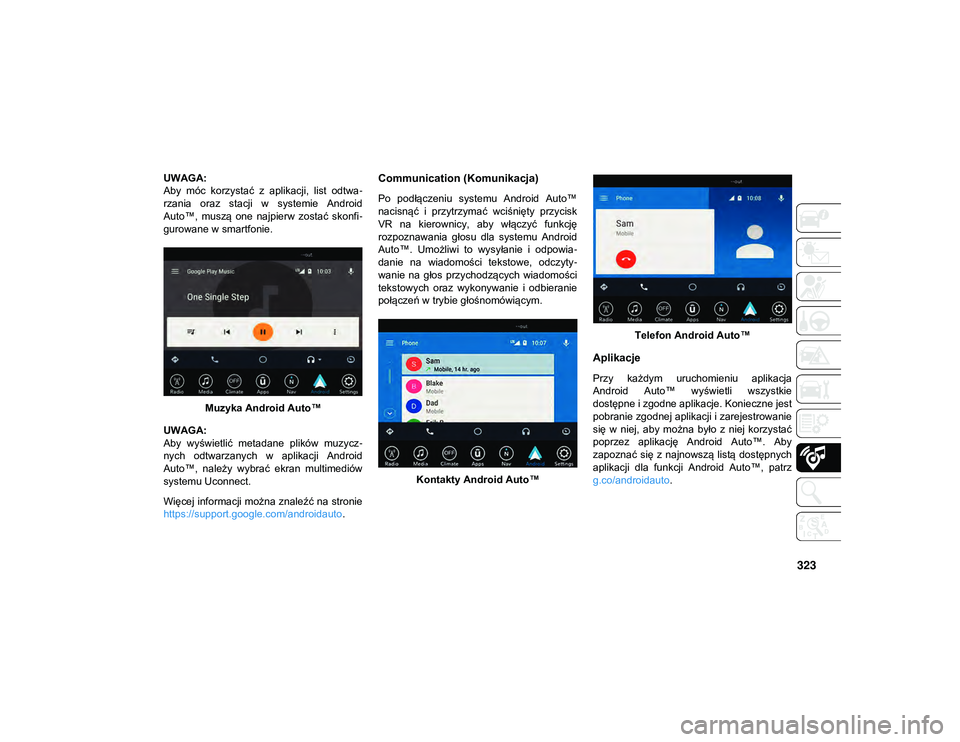
323
UWAGA:
Aby móc korzystać z aplikacji, list odtwa-
rzania oraz stacji w systemie Android
Auto™, muszą one najpierw zostać skonfi -
gurowane w smartfonie.
Muzyka Android Auto™
UWAGA:
Aby wyświetlić metadane plików muzycz -
nych odtwarzanych w aplikacji Android
Auto™, należy wybrać ekran multimediów
systemu Uconnect.
Więcej informacji można znaleźć na stronie
https://support.google.com/androidauto .Communication (Komunikacja)
Po podłączeniu systemu Android Auto™
nacisnąć i przytrzymać wciśnięty przycisk
VR na kierownicy, aby włączyć funkcję
rozpoznawania głosu dla systemu Android
Auto™. Umożliwi to wysyłanie i odpowia -
danie na wiadomości tekstowe, odczyty -
wanie na głos przychodzących wiadomości
tekstowych oraz wykonywanie i odbieranie
połączeń w trybie głośnomówiącym.
Kontakty Android Auto™ Telefon Android Auto™
Aplikacje
Przy każdym uruchomieniu aplikacja
Android Auto™ wyświetli wszystkie
dostępne i zgodne aplikacje. Konieczne jest
pobranie zgodnej aplikacji i zarejestrowanie
się w niej, aby można było z niej korzystać
poprzez aplikację Android Auto™. Aby
zapoznać się z najnowszą listą dostępnych
aplikacji dla funkcji Android Auto™, patrz
g.co/androidauto
.
2020_JEEP_JL_WRANGLER_UG_LHD_EE.book Page 323